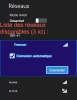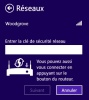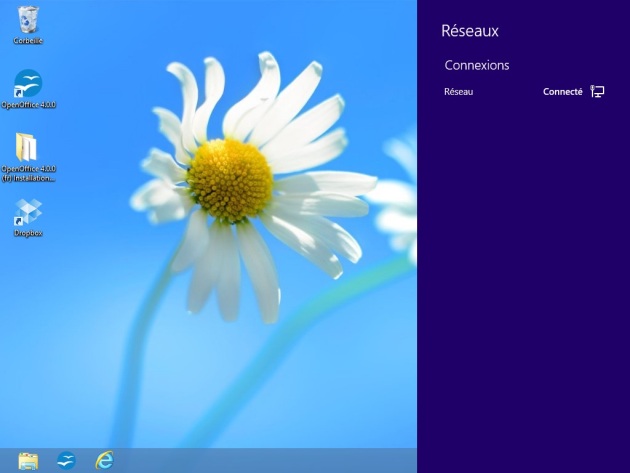8.1. Internet sur Windows 8
Première connexion
Pour se connecter à Internet on peut utiliser 2 façons : le câble Ethernet ou le Wi-Fi.
Vérifiez d'abord le bouton (portables et tablettes) avec le symbole WiFi : si nécessaire mettez-le sur ON (souvent, un petit témoin lumineux indique que c'est ok).
L'icône Réseau ![]() apparaît ensuite dans la barre des tâches, indiquant que des réseaux sans fil sont disponibles.
apparaît ensuite dans la barre des tâches, indiquant que des réseaux sans fil sont disponibles.
La liste des réseaux Wi-Fi accessibles est affichée par un clic gauche sur ce bouton ![]() dans la zone d'information.
dans la zone d'information.
À droite des noms des réseaux disponibles, un symbole représente la puissance du signal : plus il y a de barres, meilleure est la réception du réseau.
Choisir le réseau et cocher "Connexion automatique" :
La plupart des réseaux Wi-Fi sont sécurisés, il faut donc ensuite taper la clé réseau puis Suivant ou Connecter (mot de passe SSID écrit sous votre bbox) :
Choisissez ensuite si le réseau est public (comme ici) ou privé (chez vous, chez un ami, au travail...).
Une fois la connexion établie, l'icône réseau de la zone de notifications mentionne "Connecté".
NB : Windows permet de partager des informations avec d'autres PC situés sur le même réseau que le vôtre. Pratique pour échanger des fichiers avec les PC d'autres membres de votre famille par ex. Par contre si vous êtes connectés à un point d'accès public, évitez de partager car tout le monde pourrait accéder à vos données personnelles. Dans la liste des réseaux disponibles Windows indique d'un petit bouclier les réseaux publics.
Connexion habituelle
1) Par l'écran "Accueil" :
Cliquer sur la vignette ou tuile
![]()
2) Par l'écran "Bureau" :
Cliquer sur le logo
![]()